在linux系统下如何安装网卡驱动
Linux操作系统怎么安装无线网卡驱动

Linux操作系统怎么安装无线网卡驱动Linux操作系统怎么安装无线网卡驱动现在很多人都喜欢用无线上网,无线上网就需要无线网卡,而无线网卡就需要安装无线网卡驱动。
那么Linux操作系统怎么安装无线网卡驱动呢?下面跟着店铺一起去了解下吧。
Linux操作系统怎么安装无线网卡驱动安装方法及步骤:一、准备工作1、安装kernel的源码,在Redhat下是kernel-source.rpm包。
//我使用是FC8的内核,未再进行升级。
2、到/projects/ndiswrapper下载最新的ndiswrapper包,我的版本是ndiswrapper-1.52.tar.gz3、准备好网卡在Winxp下的驱动程序。
驱动程序最好是最新的,指定给XP用的。
我用到的是D-Link的一款PCI无线网卡(dwl-g520),其驱动程序是ar5211.sys、ar52119x.sys和net5211.inf。
二、安装及配置1、安装(1)解压:tar -zxvf ndiswrapper-1.52.tar.gz(2)进入ndiswrapper-1.52:cd ndiswrapper-1.52(3)编译:make//在此操作之前必需先把编译环境搭建好,即:安装好开发环境。
(4)安装:make install //如果不采取默认的安装路径,则可以用.configure --prefix="/etc/local"来指定安装目录。
//此目录是自建。
(5)查看安装后的版本ndiswrapper -v | grep //此处似乎不对。
如安装成功则显示version: 1.51(6)获取该无线网卡的WindowsXP驱动,我取了ar5211.sys、ar52119x.sys和net5211.inf。
(7)进入该驱动所在目录:cd /home/tsm/dwl_g520(8)安装无线网卡驱动:ndiswrapper -i net5211.inf(9)查看驱动是否安装:ndiswrapper -l//如:显示net5211(驱动名称) : driver installed(10)写入配置文件:ndiswrapper -mndiswrapper -mandiswrapper -mi(11)启动后模块自动加载:modprobe ndiswrapper2、配置(1)然后配置wpa_supplicant.conf文件:vi /etc/wpa_supplicant/wpa_supplicant.confctrl_interface=/var/run/wpa_supplicantctrl_interface_group=wheelnetwork={ssid="any"key_mgmt=NONE}(2)配置wpa_supplicant文件:vi /etc/sysconfig/wpa_supplicant将该文件内容设置为:# wlan0 and wifi0# INTERFACES="-iwlan0 -iwifi0"INTERFACES="-iwlan0"# ndiswrapper and prism# DRIVERS="-Dndiswrapper -Dprism"DRIVERS="-Dndiswrapper"(3)iwlist scanning 扫描一下你的AP //此处未成功,未知原因待查。
Linux系统华硕集成网卡驱动的安装

4.2.Linux下解压缩包:tar xzvf AR81Family-linux-v1.2.1.14.tar.gz。
Linux系统华硕集成网卡驱动的安装
1.选择linux安装过程语言时,最好选择EN,如果选择简体中文,则安装后系统图形界面下有可能显示为中文,通过另一台计算机使用SSH软件时有可能显示乱码。
2.因为购买的网卡是主板集成网卡,所以在安装流程:修改网卡设置时,没有显示该选项直接跳到:选择时区。
3.进入Linux系统后,需要更改网卡属性,而由于是集成网卡,所以在安装Linux系统时没有安装上。所以以下步骤为Linux系统下如何安装集成网卡,及网卡参数怎么设置。
保存退出。
5.2运行vi /etc/sysconfig/network。设置networking=yes。
5.3运行vi /etc/resolv.conf。典型设置为:search localdomain。
4.3.运行该包:sudo make install
4.4.装载驱动:sudo modprobe atl1e
4.5.运行ifconfig –a察看网卡安装情况。
5.配置网卡参数:
5.1运行vi /etc/sysconfig/network-scripts/ifcfg-eth0。典型的配置如下:
DEVICE=eth0
BOOTPROTO=static
BROADCAST=192.168.2.255
Linux系统下无线网卡驱动的安装

作业是一系列由 SQL Server 代理按顺序执行的指定操作。作业 可以执行一系列活动,包括运行 Transact-SQL 脚本、命令行应用程 序 、 Microsoft ActiveX 脚 本 、 Integration Services 包 、 Analysis Services命令和查询或复制任务。作业可以运行重复任务或那些可计 划的任务,它们可以通过生成警报来自动通知用户作业状态,从而极 大地简化了 SQL Server管理。
143
2010年第10期
信息纵横
浅谈Linux系统下无线网卡驱动的安装
许康
(西南科技大学计算机学院)
摘 要 Linux操作系统以其高效、稳定、免费、开源等一系列特点,吸引着越来越多的计算机用户安装并使用。然而,Linux系 统下各类硬件设备的驱动安装却一直比较繁琐,这是影响计算机用户使用Linux系统的一大原因。随着Linux系统的日渐发展,在 Linux上安装各类硬件驱动已经变得越来越简易化、智能化。但即使是最新版本的Linux系统,其对各类无线网卡的驱动级支持仍不够 完善。本文以Ubuntu Linux10.04系统为例,归纳总结了各类常见的无线网卡在Linux系统上的安装过程。
Linux系统与Windows系统在使用上最显著的区别就是程序的安 装上,Linux系统里有一个安装源的概念,系统装好后第一件要做的 事就应该是配置系统的安装源。以Ubuntu Linux为例,需要在终端里 使用以下命令sudo gedit /etc/apt/sources.list打开并编辑安装源列表文件 sources.list,依据机器当前的网络接入情况选择速度较快的安装源域 名地址。配置好安装源文件以后,无论是Linux系统的升级还是各类 应用软件的安装都只需打开终端,输入相应的安装命令即可实现。
如何在Linux系统中安装驱动程序

如何在Linux系统中安装驱动程序Linux系统作为一个开源的操作系统,广泛应用于各种设备和领域。
而安装驱动程序是在Linux系统中使用外部硬件设备的关键步骤之一。
在本文中,我们将学习如何在Linux系统中安装驱动程序的方法和步骤。
1. 检查硬件设备在安装驱动程序之前,首先需要确定硬件设备的型号和制造商。
可以通过查询设备的型号或者查看设备的相关文档来获取这些信息。
这是非常重要的,因为不同的设备可能需要不同的驱动程序来正确地工作。
2. 更新系统在安装驱动程序之前,确保你的Linux系统已经是最新的状态。
可以通过在终端中运行以下命令来更新系统:```sudo apt-get updatesudo apt-get upgrade```更新系统可以确保你拥有最新的软件包和驱动程序,以获得更好的兼容性和性能。
3. 查找合适的驱动程序一般来说,大部分硬件设备的驱动程序都可以在Linux系统的软件仓库中找到。
可以通过使用包管理器(如apt、yum等)来查找并安装合适的驱动程序。
运行以下命令来搜索并安装特定的驱动程序:```sudo apt-cache search 驱动程序名称sudo apt-get install 驱动程序名称```注意替换“驱动程序名称”为具体的驱动程序名称。
安装驱动程序可能需要输入管理员密码和确认安装。
如果你无法在软件仓库中找到合适的驱动程序,可以转向设备的制造商网站或者开源社区来获取。
下载驱动程序后,根据驱动程序提供的文档和说明来安装。
4. 编译和安装驱动程序有些驱动程序可能需要手动编译和安装。
在这种情况下,你需要确保你的系统已经安装了编译工具(如GCC、make等)。
在终端中切换到驱动程序所在的目录,并按照以下步骤进行编译和安装:```./configuremakesudo make install```以上命令将分别进行配置、编译和安装驱动程序。
在进行安装之前,可能需要输入一些配置选项或者确认安装。
linux安装网卡驱动教程

linux安装网卡驱动教程在Linux系统中,网卡驱动是一个必需的组件,它允许计算机与网络相连,进行数据的传输和通信。
虽然大多数Linux发行版会自动安装一些常用的网卡驱动,但某些特殊型号的网卡可能需要手动安装对应的驱动程序。
下面是一个详细的Linux安装网卡驱动的教程,帮助你完成这个过程。
1. 首先,你需要确定你的网卡型号和型号。
可以通过以下命令获取:```lspci | grep Ethernet```这将列出系统中所有的以太网适配器,包括网卡的型号和型号。
2. 一旦你确定了网卡的型号和型号,你可以在厂商的官方网站或者第三方驱动程序网站上查找和下载对应的驱动程序。
确保选择与你的Linux发行版和内核版本兼容的驱动程序。
3. 下载驱动程序后,将其保存在你的计算机上的一个可访问的位置,比如家目录。
4. 打开终端,在命令行中输入以下命令以进入驱动程序所在目录:```cd ~/下载```这里假设你将驱动程序保存在`~/下载`目录下。
如果你将其保存在其他目录,请将命令中的路径替换为实际位置。
5. 解压驱动程序文件。
这可以通过以下命令完成:```tar zxvf 驱动程序文件名.tar.gz```这里的`驱动程序文件名`应该是你下载的驱动程序文件的实际名称。
6. 进入驱动程序文件夹。
这可以通过以下命令完成:```cd 驱动程序文件夹名```这里的`驱动程序文件夹名`是解压后的驱动程序文件夹的实际名称。
7. 阅读驱动程序的安装说明文档。
通常情况下,驱动程序的文件夹中都会包含一个README文件或者INSTALL文件,其中提供了安装驱动程序所需的具体步骤和说明。
8. 一般来说,安装驱动程序的第一步是编译驱动程序的源代码。
在终端中输入以下命令以编译驱动程序:```make```这将根据驱动程序的源代码编译出可执行的二进制文件。
9. 安装编译好的驱动程序。
在终端中输入以下命令以安装驱动程序:```sudo make install```这需要管理员权限,所以你可能需要输入管理员密码。
linux下安装编译网卡驱动的方法
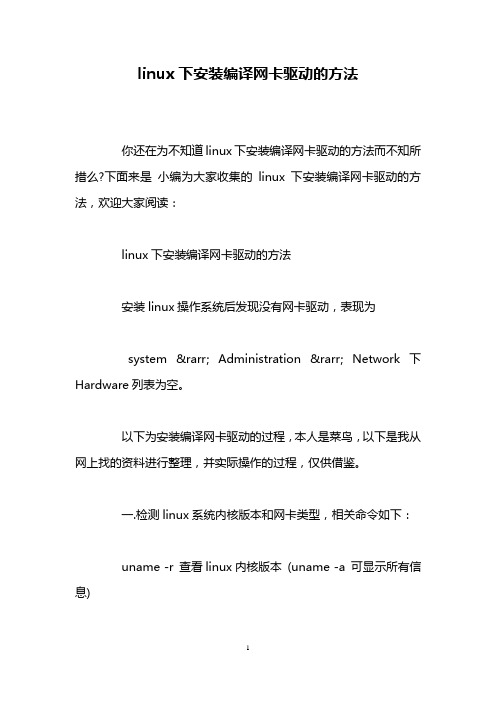
linux下安装编译网卡驱动的方法你还在为不知道linux下安装编译网卡驱动的方法而不知所措么?下面来是小编为大家收集的linux下安装编译网卡驱动的方法,欢迎大家阅读:linux下安装编译网卡驱动的方法安装linux操作系统后发现没有网卡驱动,表现为system → Administration → Network下Hardware列表为空。
以下为安装编译网卡驱动的过程,本人是菜鸟,以下是我从网上找的资料进行整理,并实际操作的过程,仅供借鉴。
一.检测linux系统内核版本和网卡类型,相关命令如下:uname -r 查看linux内核版本(uname -a 可显示所有信息)lsmod 设备加载情况ls /usr/share/hwdata 查看硬件设备lspci 查看pci网卡设备ethernet controller 厂商和型号,modprobe **** ****为网卡型号,例如modprobe RTL8101E ,如果出错,说明模块不存在,该型号不识别我在这一步时查找不到网卡型号,无奈只能由同时采购的其他相同型号预装win7的电脑下查看网卡型号,是个笨办法,嘿嘿……找到网卡型号后就到驱动之家下载了相应网卡的linux驱动,这些需要根据自己的实际情况下载,不多说了,重点是后面。
二.下载网卡驱动Intel_e1000e-1.9.5.zip 为我下载的所需的网卡驱动,这个在linux下需自己编译.三.安装网卡驱动1.检测编译需要用到内核的源代码包和编译程序gcc。
所以如果没有的话,要先装。
[root@localhost ~]# rpm -qa|grep kernelkernel-xen-2.6.18-8.el5kernel-xen-devel-2.6.18-8.el5kernel-headers-2.6.18-8.el5[root@localhost ~]# rpm -qa|grep gccgcc-c++-4.1.1-52.el5libgcc-4.1.1-52.el5gcc-4.1.1-52.el5gcc-gfortran-4.1.1-52.el5如果缺少kernel-xen-devel-2.6.18-8.el5,可以去安装光盘的/Server/目录下,找到kernel-xen-devel-2.6.18-8.el5.i686.rpm 文件安装。
Linux服务器网卡驱动安装及故障排除
Linux服务器网卡驱动安装及故障排除(1)网卡是Linux服务器中最重要网络设备。
据统计,Linux网络故障有35%在物理层、25%在数据链路层、10%在网络层、10%在传输层、10%在对话、7%在表示层、3%在应用层。
由此可以看出,网络故障通常发生在网络七层模型的下三层,即物理层、链路层和网络层。
对应于实际网络也就是使用的网络线缆、网卡、交换机、路由器等设备故障。
Linux的网络实现是模仿FreeBSD的,它支持FreeBSD的带有扩展的Sockets(套接字)和TCP/IP 协议。
它支持两个主机间的网络连接和Sockets通讯模型,实现了两种类型的 Sockets:BSD Sockets和INET Sockets。
它为不同的通信模型和服务质量提供了两种传输协议,即不可靠的、基于消息的UDP传输协议和可靠的、基于流的传输协议TCP,并且都是在 IP网络协议上实现的。
INET sockets是在以上两个协议及IP协议之上实现的。
由于交换机、路由器通常独立于Linux或者其他操作系统。
网卡设置故障是造成Linux 服务器故障最主要原因。
可能因为硬件的质量或性能、磨损老化、人为误操作、不正确的网络设置、管理问题、Linux软件的BUG、系统受到黑客攻击和Linux病毒等原因造成。
Linux 服务器网卡故障排除的思路是:应当遵循先硬件后软件的方法。
因为硬件如果出现物理损坏那么如何设定网卡都不能解决故障。
解决问题的方法可以从自身Linux计算机的网卡查起,如果确定硬件没有问题了,再来考虑软件的设定。
1. 网卡的选择一般来说,2.4版本以后的 Linux可以支持的网卡芯片组数量已经很完备了,包括著名厂商如:Intel 以及使用广泛的 RealTek, Via 等网卡芯片都已经被支持,所以使用者可以很轻易的设定好他们的网络卡。
但是由于Linux发行版本众多(目前超过188个),使用前最好查看Linux发行版本的文档。
基于Linux操作系统的网卡驱动程序及其安装
基于Linux 操作系统的网卡驱动程序及其安装刘金梅1周 彤1李紫薇2刘立军3(1.北华航天工业学院电子工程系,河北廊坊065000; 2.唐山建龙实业有限公司,河北唐山064200;3.廊坊开发区昂瑞自动化工程有限公司,河北廊坊065000)摘 要:本文介绍了Linux 操作系统中网络设备和驱动程序的工作原理,针对不同的网卡提出了配置T CP/IP 网络参数的方法,并重点对于网卡安装过程中出现的一些问题进行了分析,提出了相应的解决办法。
关键词:L inux ;网卡;驱动程序中图分类号:T P393 文献标识码:A 文章编号:1673-7938(2008)03-0019-04收稿日期:2008-03-28作者简介:刘金梅(1977-),女,助教,硕士,河北秦皇岛人,从事嵌入式系统研究与开发。
随着Linux 的迅速普及和发展,越来越多的企业和个人开始使用Linux 系统,而Linux 以其系统强大的功能、对多用户的支持和运行稳健的特性越来越多的应用在网络方面,很适合为Web Server 或网络数据库管理系统等服务提供操作系统平台[1]。
但网卡驱动程序的加载与配置比较特殊,Linux 的支持函数少,只能依赖内核中的函数,许多操作需要自己编写,而且调试也非常不方便,因此在Linux 下进行网卡的加载和配置的设计就显得十分重要。
1 Linu x 系统网络设备在Linux 系统中有3种类型的设备:字符设备、块设备和网络设备[2]。
其中前两种设备的驱动都是以文件形式存在于/dev 目录下,可以在用户进程中对其进行读写操作。
而网络设备驱动提供的网络界面并未存在于文件系统之中。
在使用网络设备时,用户进程不再是以文件读写的方式对设备进行操作,而是通过针对特定协议的界面与操作系统的网络协议软件进行通信。
首先,网络设备在Linux 下有其不同于其它设备的处理方式[3]。
Linux 对所有的网络设备进行了抽象并定义了一个统一的概念,称之为接口(inter -face)。
linux网卡驱动安装方法
linux网卡驱动安装方法1、查找网卡芯片,确立网卡型号,并确立linux内核版本,到对应的网卡官网下载驱动。
2、安装步骤(这里以RTL8110为例)1)cd到网卡驱动所在文件夹,解压:# tar vjxf r8168-8.aaa.bb.tar.bz2//关于解压命令查看《Linux下软件包的解压方式大全》2)进入文件夹:# cd r8168-8.aaa.bb3)安装(需安装kernel-source,否则会失败):# make clean modules (as root or with sudo)# make install# depmod -a# insmod ./src/r8168.ko (or r8168.o in linux kernel 2.4.x)4)通过以下指令查看驱动是否已经启动.# lsmod | grep r8168# ifconfig -a如果能看到类似“ethX”的结果输出, 说明已成功驱动网卡.5)配置并激活ethX.# ifconfig ethX up,where X=0,1,2,...3、附realtek RTL8168B驱动readme文档:<Linux device driver for Realtek Ethernet controllers>This is the Linux device driver released for RealTek RTL8168B/8111Band RTL8168C/8111C, Gigabit Ethernet controllers with PCI-Expressinterface.<Requirements>- Kernel source tree (supported Linux kernel 2.6.x and 2.4.x)- For linux kernel 2.4.x, this driver supports 2.4.20 and latter.- Compiler/binutils for kernel compilation<Quick install with proper kernel settings>Unpack the tarball :# tar vjxf r8168-8.aaa.bb.tar.bz2Change to the directory:# cd r8168-8.aaa.bbIf you are running the target kernel, then you should be able to do :# make clean modules (as root or with sudo)# make install# depmod -a# insmod ./src/r8168.ko (or r8168.o in linux kernel 2.4.x)You can check whether the driver is loaded by using following commands.# lsmod | grep r8168# ifconfig -aIf there is a device name, ethX, shown on the monitor, the linuxdriver is loaded. Then, you can use the following command to activate the ethX.# ifconfig ethX up,where X=0,1,2,...<Set the network related information>1. Set manuallya. Set the IP address of your machine.# ifconfig ethX "the IP address of your machine"b. Set the IP address of DNS.Insert the following configuration in /etc/resolv.conf.nameserver "the IP address of DNS"c. Set the IP address of gateway.# route add default gw "the IP address of gateway"2. Set by doing configurations in /etc/sysconfig/network-scripts/ifcfg-ethX for Redhat and Fedora, or /etc/sysconfig/network/ifcfg-ethX for SuSE. There are two examples to set network configurations.a. Fix IP address:DEVICE=eth0BOOTPROTO=staticONBOOT=yesTYPE=ethernetNETMASK=255.255.255.0IPADDR=192.168.1.1GA TEWAY=192.168.1.254BROADCAST=192.168.1.255b. DHCP:DEVICE=eth0BOOTPROTO=dhcpONBOOT=yes<Modify the MAC address>There are two ways to modify the MAC address of the NIC.1. Use ifconfig:# ifconfig ethX hw ether YY:YY:YY:YY:YY:YY,where X is the device number assigned by Linux kernel, andYY:YY:YY:YY:YY:YY is the MAC address assigned by the user.2. Use ip:# ip link set ethX address YY:YY:YY:YY:YY:YY,where X is the device number assigned by Linux kernel, andYY:YY:YY:YY:YY:YY is the MAC address assigned by the user.<Force Link Status>1. Force the link status when insert the driver.If the user is in the path ~/r8168, the link status can be forcedto one of the 5 modes as following command.# insmod ./src/r8168.ko speed=SPEED_MODE duplex=DUPLEX_MODE autoneg=NWAY_OPTION,whereSPEED_MODE = 1000 for 1000Mbps= 100 for 100Mbps= 10 for 10MbpsDUPLEX_MODE = 0 for half-duplex= 1 for full-duplexNW AY_OPTION = 0 for auto-negotiation off (true force)= 1 for auto-negotiation on (nway force)For example:# insmod ./src/r8168.ko speed=100 duplex=0 autoneg=1will force PHY to operate in 100Mpbs Half-duplex(nway force).2. Force the link status by using ethtool.a. Insert the driver first.b. Make sure that ethtool exists in /sbin.c. Force the link status as the following command.# ethtool -s ethX speed SPEED_MODE duplex DUPLEX_MODE autoneg NWAY_OPTION,whereSPEED_MODE = 1000 for 1000Mbps= 100 for 100Mbps= 10 for 10MbpsDUPLEX_MODE = half for half-duplex= full for full-duplexNW AY_OPTION = off for auto-negotiation off (true force)= on for auto-negotiation on (nway force)For example:# ethtool -s eth0 speed 100 duplex full autoneg on本文出自:中国E动网[]中国领先互联网接入服务提供商!11年品质保障!-- 中国E动网[]。
linux网卡驱动安装
Linux下网卡驱动安装我们以安装inter网卡驱动为例。
一、Linux下添加内核源文件在Intel网站直接下载的Linux驱动是e1000-5.2.52.tar.gz(版本可能会有改变),这个压缩包里面没有编译好的.o的文件,需要在Linux系统下编译之后才能使用,因为网卡需要编译,所以要先确认将内核源文件安装好,下面是关于内核源文件的安装。
1.用rpm –qa | grep kernel- source查看是否安装了这个包;如果返回结果中有kernel-source-xxx(其中xxx为当前RedHat的内核版本,如rhel3为2.4.21-4EL), 即已经安装。
如无返回结果则需要安装kernel-source包。
到安装光盘中找到kernel-source-xxx.i386.rpm,用下面命令安装此rpm包:rpm –ivh kernel-source-xxx.i386.rpm挂载光驱:mount /dev/cdrom /mnt/cdrom到目录下:cd /mnt/cdrom/RedHat/RPMS/rpm –ivh kernel-source-xxx.i386.rpm安装完成后,卸载光驱:cdumount /mnt/cdrom如果提示kernel-source没有安装成功,则可能是因为安装此软件包之间的依赖关系。
需要在安装系统的时候,将开发工具里面的软件包全选上为最好。
否则根据提示将依赖的软件包安装好即可安装上kernel-source。
2.如果安装了,用rpm -V kernel-source校验是否有文件丢失,如果没有输出,表示文件完整;3.如果有丢失,用rpm -ivh --force kernel-source-xxxx...把包重新安装一下;这个kernel-source包,在您的RH安装光盘中,在RedHat/RPMS中,如果以前没有安装过这个包,那么用rpm -ivh kernel-source-xxxx...来安装,如果安装过,需要覆盖安装,使用rpm -ivh --force kernel-source-xxxx...这个命令强制安装。
- 1、下载文档前请自行甄别文档内容的完整性,平台不提供额外的编辑、内容补充、找答案等附加服务。
- 2、"仅部分预览"的文档,不可在线预览部分如存在完整性等问题,可反馈申请退款(可完整预览的文档不适用该条件!)。
- 3、如文档侵犯您的权益,请联系客服反馈,我们会尽快为您处理(人工客服工作时间:9:00-18:30)。
2011年研发二部工作周报月报作者:***时间:2012-6-13目录一、整理漏扫系统的结构 (1)1、整理NetScan目录中的程序。
(1)2、整理proftpd目录中内容(插件的检测信息)。
(4)3、整理proxyd目录中的安管(安管平台)。
(8)二、熟悉Nessus的工作原理 (8)1、Nessus扫描引擎的工作原理.... 错误!未定义书签。
三、整理运行的整个流程............... 错误!未定义书签。
1、通过客户端下发策略,上传到服务器上。
错误!未定义书签。
2、服务端:接收客户端下发的策略。
错误!未定义书签。
3、服务端进行身份的认证........ 错误!未定义书签。
一、整理漏扫系统的结构网卡是Linux服务器中最重要网络设备。
据统计,Linux网络故障有35%在物理层、25%在数据链路层、10%在网络层、10%在传输层、10%在对话、7%在表示层、3%在应用层。
由此可以看出,网络故障通常发生在网络七层模型的下三层,即物理层、链路层和网络层。
对应于实际网络也就是使用的网络线缆、网卡、交换机、路由器等设备故障。
Linux的网络实现是模仿FreeBSD的,它支持FreeBSD 的带有扩展的Sockets(套接字)和TCP/IP协议。
它支持两个主机间的网络连接和Sockets通讯模型,实现了两种类型的Sockets:BSD Sockets和INET Sockets。
它为不同的通信模型和服务质量提供了两种传输协议,即不可靠的、基于消息的UDP传输协议和可靠的、基于流的传输协议TCP,并且都是在IP网络协议上实现的。
INET sockets 是在以上两个协议及IP协议之上实现的。
由于交换机、路由器通常独立于Linux或者其他操作系统。
网卡设置故障是造成Linux 服务器故障最主要原因。
可能因为硬件的质量或性能、磨损老化、人为误操作、不正确的网络设置、管理问题、Linux软件的BUG、系统受到黑客攻击和Linux病毒等原因造成。
Linux 服务器网卡故障排除的思路是:应当遵循先硬件后软件的方法。
因为硬件如果出现物理损坏那么如何设定网卡都不能解决故障。
解决问题的方法可以从自身Linux计算机的网卡查起,如果确定硬件没有问题了,再来考虑软件的设定。
1、网卡的选择一般来说,2.4版本以后的 Linux可以支持的网卡芯片组数量已经很完备了,包括著名厂商如:Intel 以及使用广泛的 RealTek, Via 等网卡芯片都已经被支持,所以使用者可以很轻易的设定好他们的网络卡。
但是由于Linux发行版本众多(目前超过188个),使用前最好查看Linux发行版本的文档。
以Redhat Linux 9.0为例,这个设备列表在Ethernet- HOWTO文档中。
另外最直接的方法是查看一个目录:/lib/modules/release/kernel/drivers/net,其中release是内核版本,可以使用命令:“uname -r”获得。
对于Redhat Linux 9.0是2.4.20-8。
#ls /lib/modules/2.4.20-8/kernel/drivers/net/3c501.o atp.o eth16i.o ni52.o smc-ultra.o3c503.o bonding.o ethertap.o ni65.o starfire.o3c505.o cs89x0.o ewrk3.o ns83820.o strip.o3c507.o de4x5.o fc pcmcia sundance.o3c509.o de600.o fealnx.o pcnet32.o sungem.o3c515.o de620.o hamachi.o plip.o sunhme.o3c59x.o defxx.o hamradio ppp_async.o tc35815.o8139cp.o depca.o hp100.o ppp_deflate.o tg3.o8139too.o dgrs.o hp.o ppp_generic.o tlan.o82596.o dl2k.o hp-plus.o ppp_synctty.o tokenring8390.o dmfe.o irda r8169.o tulipac3200.o dummy.o lance.o rcpci.o tulip_oldacenic.o e100 lne390.o sb1000.o tun.oaironet4500_card.o e1000 lp486e.o shaper.o via-rhine.o aironet4500_core.o e2100.o mii.o sis900.o wanaironet4500_proc.o eepro100.o natsemi.o sk98lin wavelan.o amd8111e.o eepro.o ne2k-pci.o skfp wd.oappletalk eexpress.o ne3210.o slhc.o winbond-840.oarlan.o epic100.o ne.o slip.o wirelessarlan-proc.o eql.o netconsole.o smc9194.o wireless_old at1700.o es3210.o ni5010.o smc-ultra32.o yellowfin.o可以看到这个目录列出所有Linux内核支持的网络设备驱动程序。
其中大部分是以太网卡(8139、3COM、Intel)。
也有一些是其他类型设备。
对于初学者应当尽量选择目录中已经列出的网卡。
注意以.o 后缀结束的文件就是驱动程序。
而没有后缀的是驱动程序目录(红色)。
2、检查网卡是否加载驱动硬件是操作系统最基本的功能,操作系统通过各种驱动程序来驾驭硬件设备,和Windows系统不同Linux内核目前采用可加载的模块化设计(LKMs Loadable Kernel Modules),就是将最基本的核心代码编译在内核中,网卡驱动程序是作为内核模块动态加载的。
可以使用命令“lsmod”查看加载情况:## lsmodModule Size Used bydm_mod 54741 0button 6481 0battery 8901 0ac 4805 0md5 4033 1joydev 10241 0uhci_hcd 31065 0ehci_hcd 30917 0snd_via82xx 26437 0snd_ac97_codec 63889 1 snd_via82xxsnd_pcm_oss 49017 0soundcore 9889 1 sndtulip 45025 1via_rhine 23113 2mii 4673 1 via_rhineext3 116809 2jbd 71257 1 ext3对每行而言,第一列是模块名称;第二列是模块大小;第三列是调用数。
调用数后面的信息对每个模块而言都有所不同。
如果(unused) 被列在某模块的那行中,该模块当前就没在使用。
如果(autoclean) 被列在某模块的那行中,该模块可以被 rmmod -a 命令自动清洗。
当这个命令被执行后,所有自从上次被自动清洗后未被使用的被标记了“autoclean”的模块都会被卸载。
丛以上红色粗体字符可以看到笔者Linux计算机中两块网卡模块:tulip和via_rhine 已经加载。
对应的网卡商业型号分别是:tulip:Lite-On Communications Inc LNE100TX [Linksys EtherFast 10/100]via_rhine:Via VT6102[Rhine-II] 常见主板集成网卡。
如果没有检测到硬件,用硬件检测程序kuduz检测网卡,它和Windows中添加新硬件差不多。
kudzu程序是通过查看/usr/share/hwdata/目录下的文件识别各种硬件设备的。
如果核心支持该硬件,并且有该驱动程序就可自动装载。
首先说明的是Linux下对网卡的支持往往是只对芯片的,所以对某些不是很著名的网卡,往往需要知道它的芯片型号以配置Linux.比如我的Top link网卡,就不存在Linux的驱动,但是因为它是NE2000兼容,所以把它当NE2000就可以在Linux下用了.所以当你有一块网卡不能用,在找Linux的驱动程序之前一定搞清楚这个网卡用的什么芯片,跟谁兼容,比如3c509,ne2000等。
这样的型号一般都在网卡上最大的一快芯片上印着,抄下来就是了。
对于ISA接口的NE2000卡,先要作的一件事情,是将网卡设定为Jumpless模式.很多现在的网卡缺省都是PnP模式,这在Windows下的确能减少很多麻烦,但是Linux不支持,所以Linux 下必须是Jumpless模式.一般所有网卡都有带的驱动盘和DOS下可执行的一个设定程序,用该程序将网卡设为 Jumpless。
对于PCI网卡,可以使用命令来查看:lspci。
在显示的列表中找到“Ethernet Controller”,记下厂商和型号。
然后使用modprobe尝试加载正确的模块,比如modprobe 3c509。
如果出现错误,说明该模块不存在。
这时候你应该找到正确的模块并且重新编译。
问题一般即可解决。
如果很不幸的,您使用的是比较罕见的一些网卡,或者是 Linux 核心支持不够的网卡,以致于在安装 Linux 时,并无法检测到网卡,那也不用担心,我们可以使用较为简单的核心模块编译来支持这张网卡。
下面以笔者的3Com的3CR990-TX-97 网卡为例(一款具有安全特性网卡)看看如何进行模块编译。
首先在其网站/infodeli/tools/nic/linuxdownload.htm 下载合适你使用内核版本的相关驱动程序,这里以2.4内核为例。
#wegt /infodeli/tools/nic/3c990-1.0.0a.tar.gz另外在开始编译核心模块之前,因为驱动程序需要配合核心来编译,所以会使用到 kernel source 或者是 kernel header 的数据,此外,也需要编译器 ( compiler ) 的帮助,因此,先确定您的 Linux 系统当中已经下列软件的存在:kernel-source 、kernel 、gcc 、make。
#tar zxvf 3c990-1.0.0a.tar.gz#make此时会产生3c990.o 驱动模块。
然后使用命令拷贝到相应地方然后查看加载是否正常。
#modprobe 3c990#cp 3c990.o /lib/modules/2.4.20-8/kernel/drivers/net# depmod -a然后使用lsmod 命令检查加载情况,如果一切正常的话。
